上一篇
WiFi密码🔑忘记怎么办?快速找回技巧推荐,两种实用方法轻松恢复
- 问答
- 2025-08-30 17:54:40
- 2
🌟【方法一】直接翻出路由器!物理查看法
适合:家里路由器没改过初始设置的小伙伴
1️⃣ 先找到你家那个闪着各色灯的小盒子(路由器📦),通常背面或底部会贴着一张标签纸。
2️⃣ 仔细找「无线网络名称(SSID)」和「密码(Key/Password)」——默认密码一般是8~10位的数字+字母组合(a1b2c3d4”)。
3️⃣ 直接输入这个密码就能连上啦!✅
⚠️注意:如果之前改过密码但忘了,可以试试用牙签戳路由器背后的【Reset小孔】5秒,恢复出厂设置(但会断网重设,慎用!)。
🌟【方法二】手机/电脑里挖宝藏!已连接设备查看法
适合:曾经连过WiFi的手机或电脑还在手边的情况
📱【手机操作】(以华为/苹果为例)
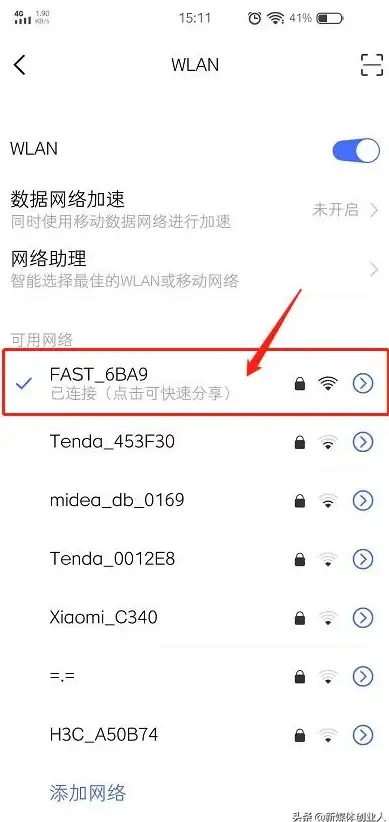
- 安卓党:设置→WLAN→点击当前连接的WiFi→分享密码→扫码或直接显示(部分机型需验证锁屏密码)。
- 苹果党:需升级至iOS 16以上哦!设置→WiFi→点击当前网络旁的“ⓘ”→轻点“密码”栏→刷脸或指纹验证后直接显示!🍎
💻【电脑操作】(Win10/11系统)
1️⃣ 打开“网络和Internet设置”→选择“WLAN”→点击“硬件属性”→安全类型”和“加密类型”。
2️⃣ 搜索栏输入“cmd”→打开命令提示符→输入 netsh wlan show profile name="你的WiFi名" key=clear(替换你的WiFi名)。
3️⃣ 在显示结果里找“关键内容(Key Content)”→冒号后的就是密码!🔍
💡小贴士:
- 如果以上都失效……可能是时候联系运营商了(电信/移动/联通客服可远程重置密码)📞!
- 怕再忘记?建议把密码记在手机备忘录🧠或贴冰箱上~
- 新密码设成生日+特殊符号(如“2000@08#01”),好记又安全!🔒

本文由 呼清漪 于2025-08-30发表在【云服务器提供商】,文中图片由(呼清漪)上传,本平台仅提供信息存储服务;作者观点、意见不代表本站立场,如有侵权,请联系我们删除;若有图片侵权,请您准备原始证明材料和公证书后联系我方删除!
本文链接:https://vds.7tqx.com/wenda/788972.html
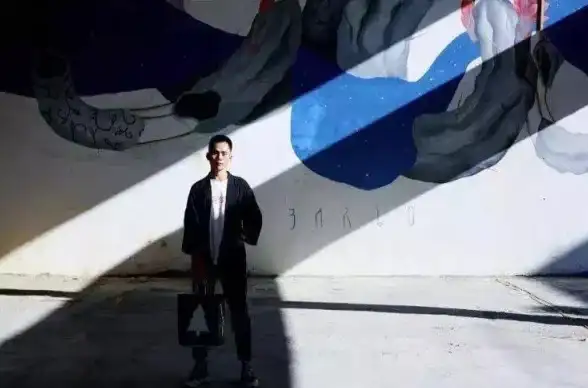



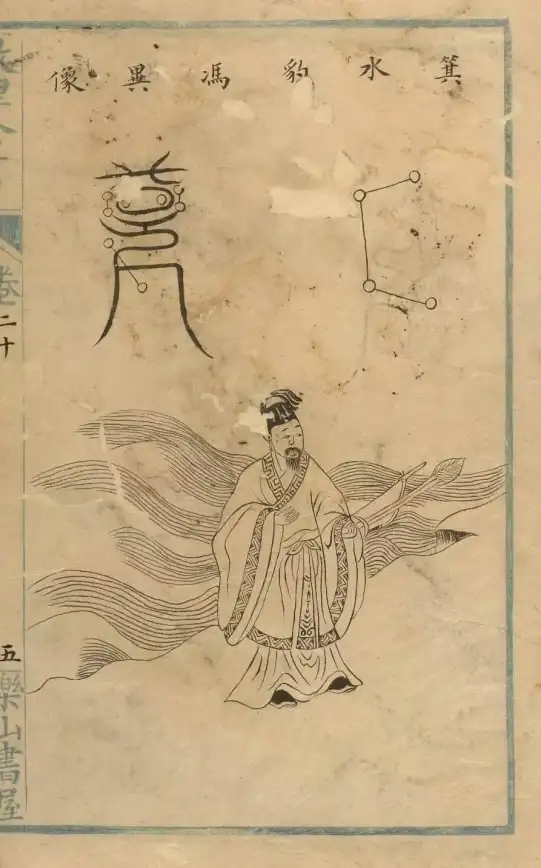




发表评论